Okular
![]()
Программа для открытия электронных документов, книг, изображений, 3D-текстур
Яндекс.Браузер — быстрый браузер с защитой от мошенников и вредоносных сайтов.
- Windows 11
- Windows 10
- Windows 8.1
- Windows 8
- Windows 7
Тип лицензии:
Freeware (бесплатное)
Языки: Английский, Русский
Снимки экрана 5





Okular — программа для просмотра различных типов электронных документов и изображений, а также нескольких специализированных форматов файлов, как, например, текстур DDS для 3D-объектов. Это бесплатное программное обеспечение для операционных систем Windows 7/8/8.1/10/11 (только 64 бит). Интерфейс приложения имеет перевод на русский язык.
Зачем нужна программа Okular?
Okular — это универсальное приложение, сочетающее в себе возможности программы-читалки и просмотрщика изображений. С его помощью можно открывать следующие типы/форматы файлов:
- Текстовые и графические (текст + графика) документы, электронные книги, архивы комиксов, документы, созданные на базе различных разметок: PDF, TXT/ASC/V, PS, CHM, CBZ/CB7/CBR/CBT, MD/MKD/MARKDOWN, FB2, EPUB, MOBI/PRC, DVI, PS, WWF, XPS/OXPS, DJV/DJVU.
- Изображения: JPG/JPEG/JPE, JP2/JPG2, GIF, PNG, ICO, BMP/DIB, EPS/EPSI/EPSF, EPS.BZ2/EPSI.BZ2/EPSF.BZ2, EPS.GZ/EPSI.GZ/EPSF.GZ, EXR, HDR/PIC,PBM, PCX, PGM, PPM, RGB, TGA/ICB/TPIC/VDA/VST, TIF/TIFF, WEBP, XBM, XPM.
- Файлы-проекты, экспортированные из графических редакторов Photoshop (PSD) и GIMP (XCF).
- Специальные графические форматы: G3 (факс) и DDS (текстуры DirectDraw к 3D-моделям).
- А также собственный формат OCULAR, представляющий собой архив с графическими изображениями, текстом и разметкой.
Таким образом, программа Okular является отличной альтернативой установке и использованию множества разных приложений для просмотра документов, чтения электронных книг и комиксов, открытия изображений.
Функции программы
Программа Okular оснащена рядом удобных функций, обладает уникальными особенностями. Отметим следующие моменты:
- Возможность добавления аннотаций к PDF-файлам и некоторым другим поддерживаемым форматам электронных документов. Пользователь может выделять текст цветными маркерами, подчеркивать/зачеркивать его, а также создавать выпадающие текстовые заметки.
- Наличие текстового поиска.
- Возможность копирования текста в буфер из любых текстовых документов (не относится к графическому тексту, т.е. фотографиям или отсканированным документам).
- Помимо увеличения всего документа или изображения (масштабирование), пользователю также доступен инструмент «Лупа», позволяющий увеличивать содержимое области под курсором.
- Удобная навигация по многостраничным документам, для чего в программе предусмотрена возможность просмотра оглавления и/или эскизов страниц.
- Возможность создания закладок и последующего быстрого перехода по ним.
- Возможность просматривать и проверять цифровые подписи, встроенные в PDF-файлы, проверять их действительность и обнаруживать любые изменения с момента подписания документа. Также программа позволяет подписывать PDF-файлы самостоятельно.
- При наличии в системе установленной внешней программы «PS2PDF» Okular сможет автоматически импортировать Postscript-документы в качестве PDF-документа.
- Возможность копирования в буфер обмена и/или сохранения в файл выделенной области документов или изображений.
- Любые открываемые в программе документы и изображения можно сохранить в виде архива «.okular» вместе с выделениями, закладами, заметками и т.д.
Отдельно отметим возможность отправки открытых в Okular файлов по электронной почте или на сервис Imgur в виде изображений.
Okular
Multi-platform, fast and packed with features, Okular allows you to read PDF documents, comics and EPub books, browse images, visualize Markdown documents, and much more.
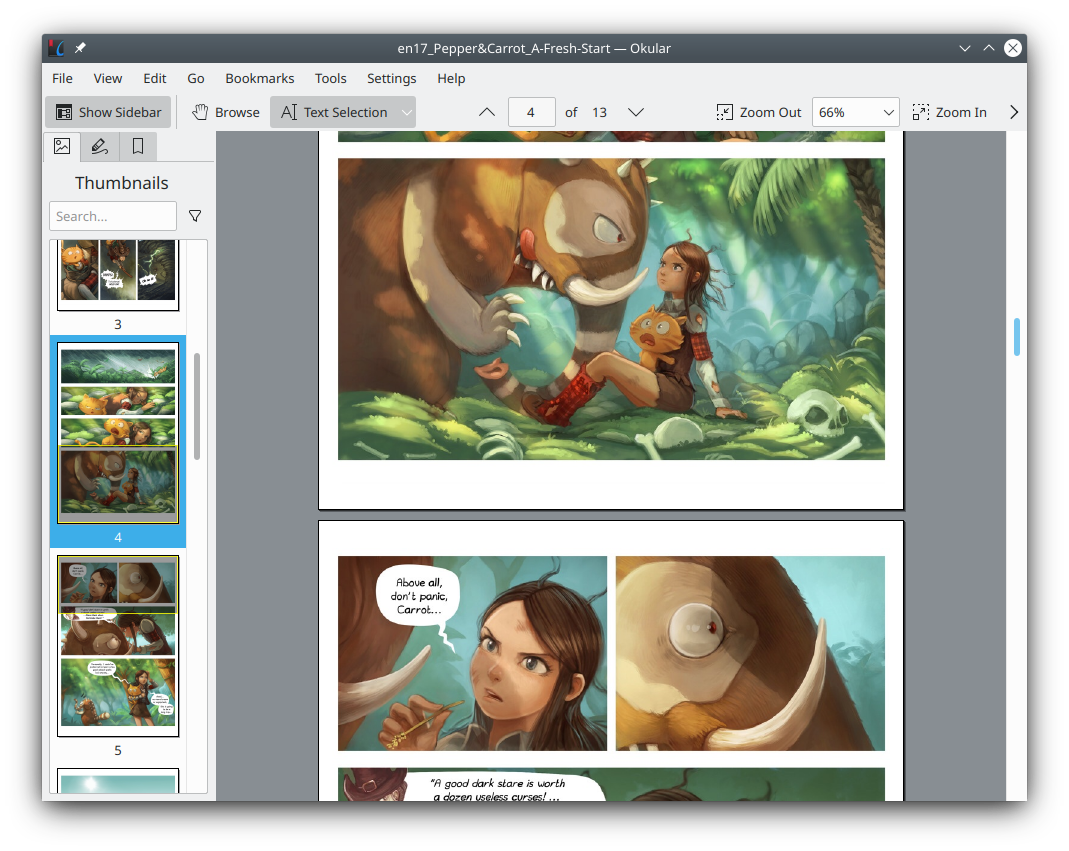
Support for Many Formats
Okular supports many formats, including PDF, EPub, DjVU and MD for documents; JPEG, PNG, GIF, Tiff, WebP for images; CBR and CBZ for comics; and many, many more.
Advanced User Interface
Okular has a wide range of features that lets you easily manage your documents.
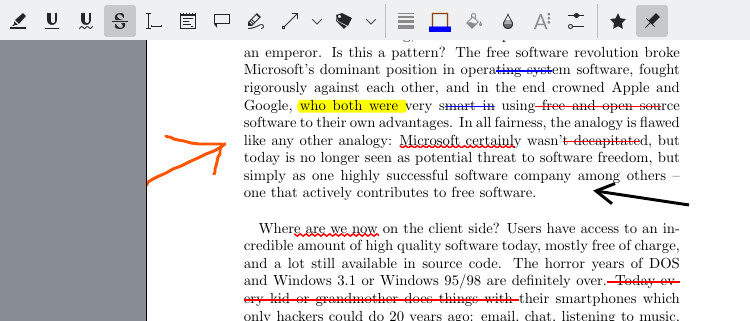
Annotate your PDFs
With Okular’s ‘Annotation mode’, you can easily add inline and popup notes, highlight and underline text, or even add your own text.
Select and View any Text
With Okular’s ‘Selection mode’, you can copy and paste almost anything from your documents to elsewhere. And, for those times the text you want to read is too small, you can use the ‘Magnifier mode’.
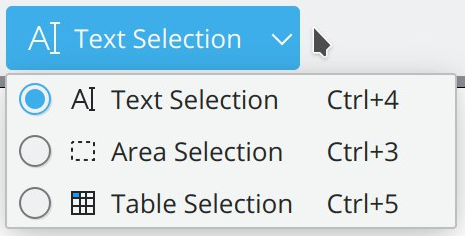
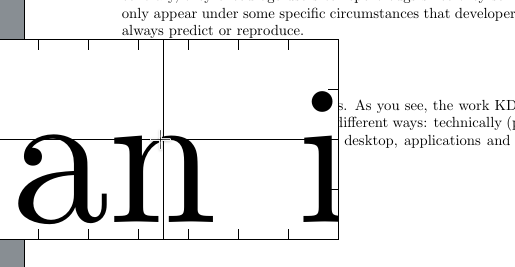
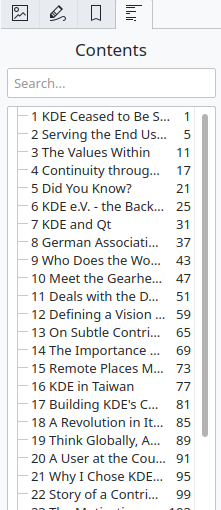
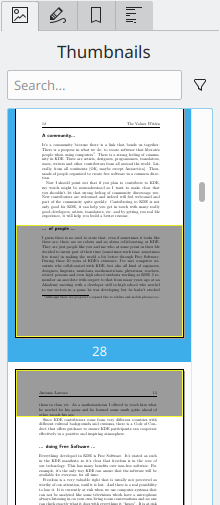
Your Content, at a Glance
Navigating your content is easier than ever. With Okular’s ‘Thumbnails panel’, you can browse graphically the part of the document you were looking for. With the ‘Content panel’, find the chapter you need in all supported documents.
First-class Signature Support
You can view and verify digital signatures embedded in PDFs, check if they are still valid, and detect any modifications since the moment the document was signed. You can even sign PDFs yourself!
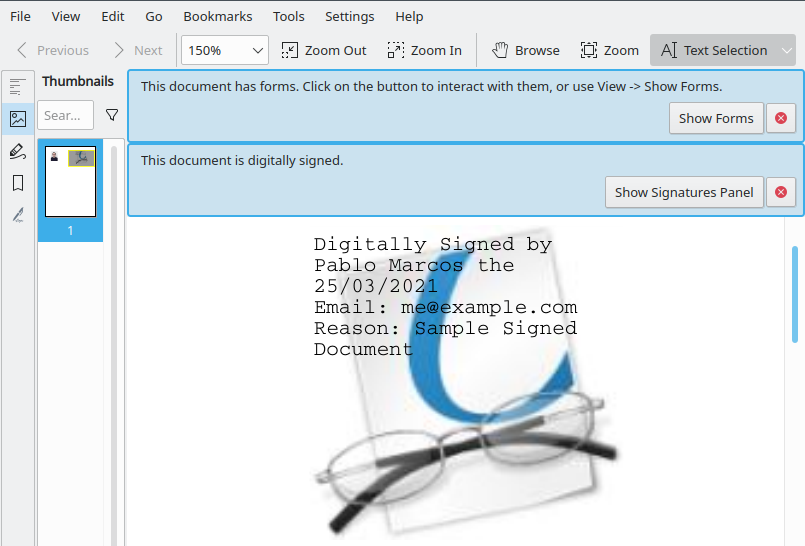
Free Software
Okular is released under the GPLv2+, and is thus fully Free Software. Find the source code including guidance how to contribute in the Okular repository on KDE’s GitLab. Okular also fully respects your privacy, see all details in the KDE Software Privacy Policy.

Resource and Energy-Efficient Software
Okular is the very first software product to receive the Blue Angel ecolabel for being resource and energy efficient. Click on the label to find out more.
Try Okular now!
Latest News
Четверг, 24 августа 2023
Okular 23.08 released
The 23.08 version of Okular has been released. This release contains various minor fixes and feature enhancements. You can check the full changelog at https://kde.org/announcements/changelogs/gear/23.08.0/#okular. Okular 23.08 is a recommended update for everyone using Okular.
Четверг, 20 апреля 2023
Okular 23.04 released
The 23.04 version of Okular has been released. This release contains various minor fixes and feature enhancements. You can check the full changelog at https://kde.org/announcements/changelogs/gear/23.04.0/#okular. Okular 23.04 is a recommended update for everyone using Okular.
Четверг, 8 декабря 2022
Okular 22.12 released
The 22.12 version of Okular has been released. This release contains various minor fixes and feature enhancements. You can check the full changelog at https://kde.org/announcements/changelogs/gear/22.12.0/#okular. Okular 22.12 is a recommended update for everyone using Okular.
Четверг, 18 августа 2022
Okular 22.08 released
The 22.08 version of Okular has been released. This release contains various minor fixes and feature enhacements. You can check the full changelog at https://kde.org/announcements/changelogs/gear/22.08.0/#okular. Okular 22.08 is a recommended update for everyone using Okular.
Пожертвование KDE Зачем?
Посетить магазин товаров
Продемонстрируйте свою любовь к KDE! Приобретите книги, кружки, устройства и другие тематические предметы, чтобы поддержать KDE.
Поддержка сайта: Веб-мастера KDE (открытый список рассылки). Создано из d316fb8. KDE ® и логотип K Desktop Environment ® являются зарегистрированными торговыми марками некоммерческой KDE e.V. | Юридические сведения
Okular — одна из лучших читалок для Linux

Когда я перешел от дистрибутива с рабочим столом GNOME к дистрибутиву, основанному на рабочем столе KDE, я не обращал особого внимания на его экосистему приложений и продолжал использовать программы, к которым я привык. Обидно, потому что я не знал, чего мне не хватает, Okular Это одна из лучших программ чтения для Linux.
Говоря точнее, когда я имею в виду одного из лучших читателей, Я говорю о программах, позволяющих читать и работать с файлами самых популярных форматов документов.
- 1 Почему Okular — одна из лучших программ для чтения документов для Linux
- 1.1 Что такое Окулар?
- 1.1.1 Навигация по документу
- 1.1.2 Сложные документы
- 1.1.3 Примечания
- 1.1.4 закладки
- 1.1.5 Конфигурация двигателя
- 1.1.6 Доступность
Почему Okular — одна из лучших программ для чтения документов для Linux
Программа может быть лучшей в чем-то или достаточно хорошей в большинстве вещей. Программа для чтения книг Caliber непревзойденна для чтения электронных книг, Xournal++ — для аннотирования PDF-документов, но Okular достаточно хорош для этой и многих других задач.
Что такое Окулар?
Okular — это программа просмотра документов, которая работает, среди прочего, с такими форматами, как PDF, Epub, PostScript®, Tiff, CHM, DjVU, XPS, художественная литература, комиксы и Plucker. Кроме того, вы можете открывать изображения и отображать документы в нотации Markdown. Хотя, как я уже указывал, он является частью экосистемы приложений KDE, его также можно установить из репозиториев в дистрибутивах с другими рабочими столами или с плоская ступица
Навигация по документу
Навигация ничем не отличается от других просмотрщиков документов. Это может быть сделано:
- Нажав на оглавление.
- Нажав на соответствующую страницу на боковой панели.
- Нажав на внутреннюю ссылку.
- Активация режима автоматической прокрутки.
- Использование клавиш курсора.
Сложные документы
Особенностью формата PDF является то, что он позволяет вставлять файлы в другие файлы и взаимодействовать, заполняя формы. Во всех случаях Okular предупредит нас и спросит, что мы хотим сделать. Это также позволит нам проверить подписи и подписать их.
Примечания
Заметки позволяют нам выделять части текста, которые мы хотим легко найти, добавлять информацию или напоминать себе о том, что нам нужно сделать. Okular позволяет нам использовать несколько типов заметок:
- Текстовые аннотации: По умолчанию (хотя это можно изменить в настройках) — черная подчеркивание и желтая подсветка. Работает в форматах с текстом.
- Графические аннотации: Существуют различные типы аннотаций, такие как «Всплывающая заметка», «Встроенная заметка», «Рисование от руки», «Выделение», «Прямая», «Подчеркивание», «Многоугольник», «Штамп», «Пишущая машинка» и «Эллипс», которые можно применять ко всем поддерживаемым форматам файлов, независимо от того, содержат они текст или нет.
Необходимо уточнить, что если вы хотите сохранить документ с его аннотациями, то это можно сделать только в родном формате или в PDF.
закладки
Помимо внутренних ссылок и примечаний, Самый простой способ найти определенную часть текста — добавить закладки. В меню закладок на боковой панели мы видим их список и, нажав на них, мы можем получить доступ к указанному месту.
Конфигурация двигателя
Okular позволяет нам устанавливать собственные характеристики для некоторых форматов файлов. Однако следует сказать, что, кроме формата PDF, мало что можно сделать.
- электронная публикация: Шрифт.
- Художественная книга: Шрифт.
- Госскрипт: использовать или нет системный шрифт.
- уценка: Шрифт и необходимость преобразования простой пунктуации в типографскую.
- Mobipocket: Шрифт.
- Текст: Шрифт.
- PDF: Настройка характеристик печати и способа проверки цифровой подписи.
Доступность
Мы, люди с ослабленным зрением, уделяем много внимания функциям доступности, и мы не можем жаловаться на Okular, поскольку он предлагает следующие альтернативы:
- Нарисуйте рамку вокруг ссылок: Это идеально подходит для людей, страдающих дальтонизмом.
- Инвертировать цвета: Это не требует особых объяснений: выбранный светлый цвет становится выбранным темным цветом и наоборот.
- Изменить цвета: Мы можем выбрать цвет фона и текста. Но он будет работать только в двух цветах: один для светлого, а другой для темного.
- Изменить цвет фона: Сохраняет цвет типографики
Это некоторые особенности Okular. Если вы хотите узнать остальное, руководство пользователя является полным, а меню легко понять. Без сомнения, очень рекомендуемое приложение.
Содержание статьи соответствует нашим принципам редакционная этика. Чтобы сообщить об ошибке, нажмите здесь.
Полный путь к статье: Убунлог » Software » Okular — одна из лучших читалок для Linux
2 комментариев, оставьте свой
Оставьте свой комментарий Отменить ответ

Паулино Дирак сказал
тому назад 6 часов
Вопрос: Как вам удалось поставить темный режим с зелеными буквами в Окуларе?
Диего Герман Гонсалес сказал
тому назад 2 часов
Перейдите в «Настройки». Настройте Okular. Измените темные и светлые цвета. Вы выбираете черный для света и зеленый для темноты.
При подготовке материала использовались источники:
https://www.softsalad.ru/software/znaniya/chitalki/okular
https://okular.kde.org/ru/
https://ubunlog.com/ru/Okular-%E2%80%94-%D0%BE%D0%B4%D0%BD%D0%B0-%D0%B8%D0%B7-%D0%BB%D1%83%D1%87%D1%88%D0%B8%D1%85-%D1%87%D0%B8%D1%82%D0%B0%D0%BB%D0%BE%D0%BA-%D0%B4%D0%BB%D1%8F-Linux/
- 1.1 Что такое Окулар?